Оновлено квітень 2024: Припиніть отримувати повідомлення про помилки та сповільніть роботу системи за допомогою нашого інструмента оптимізації. Отримайте зараз на посилання
- Завантажити та встановити інструмент для ремонту тут.
- Нехай сканує ваш комп’ютер.
- Тоді інструмент буде ремонт комп'ютера.
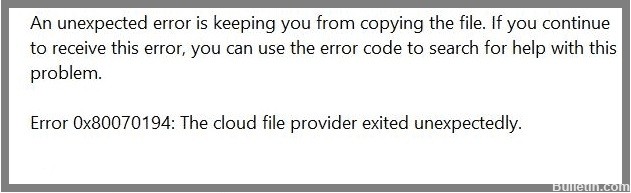
Коли ви намагаєтеся відкрити файли в OneDrive або скопіювати щось із папки OneDrive, ви часто можете зіткнутися з «помилкою OneDrive 0x80070194: постачальник хмарних файлів несподівано зупинився». OneDrive — це вбудоване хмарне сховище Windows 10, яке дозволяє отримувати доступ до файлів і обмінюватися ними, де б ви не були, і навіть зберігати файли в Інтернеті.
Код помилки 0x80070194 є поширеною проблемою, яка зазвичай виникає через проблему синхронізації на вашому пристрої Windows 10. Відсутність цієї помилки може призвести до припинення роботи програми OneDrive або Провідника Windows. Це автоматично не дозволяє копіювати файли зі сховища OneDrive, і з’являється повідомлення про помилку.
Хороша новина полягає в тому, що існує кілька можливих рішень помилки OneDrive 0x80070194 у Windows 10, які можуть допомогти вирішити проблему.
Що викликає помилку 0x80070194 в Windows 10?

- Найпоширенішою причиною цієї проблеми може бути несправність самого хмарного додатка. Несправна або пошкоджена програма заважає вам отримати доступ до файлів і папок у вашому каталозі OneDrive.
- Крім того, код помилки 0x80070194 може бути пов’язаний із синхронізацією. Спробуйте перервати синхронізацію OneDrive, а потім відновіть її, щоб вирішити проблему.
Як виправити помилку 0x80070194 в Windows 10?
Оновлення квітня 2024 року:
Тепер за допомогою цього інструменту можна запобігти проблемам з ПК, наприклад, захистити вас від втрати файлів та шкідливого програмного забезпечення. Крім того, це чудовий спосіб оптимізувати комп’ютер для максимальної продуктивності. Програма з легкістю виправляє поширені помилки, які можуть виникати в системах Windows - не потрібно кількох годин усунення несправностей, коли у вас під рукою ідеальне рішення:
- Крок 1: Завантажте інструмент для ремонту та оптимізації ПК (Windows 10, 8, 7, XP, Vista - Microsoft Gold Certified).
- Крок 2: натисніть кнопку "Нач.скан»Щоб знайти проблеми з реєстром Windows, які можуть викликати проблеми з ПК.
- Крок 3: натисніть кнопку "Ремонт всеЩоб виправити всі питання.

Видалення та перевстановлення OneDrive
- Натисніть Win + I на клавіатурі, щоб відкрити налаштування Windows, і виберіть Програми.
- Прокрутіть униз до параметра «Програми та функції» та знайдіть Microsoft OneDrive. Потім натисніть Microsoft OneDrive і натисніть Видалити.
- Потім відкрийте Microsoft Store. Введіть один диск у полі пошуку, щоб знайти OneDrive.
- Потім натисніть Отримати, щоб завантажити та встановити програму Microsoft OneDrive.
- Після завершення встановлення перезапустіть OneDrive, щоб переконатися, що помилка OneDrive 0x80070194 не виникає.
Скидання налаштувань OneDrive
- Натисніть Win + R на клавіатурі, щоб відкрити вікно Виконати на комп’ютері.
- Потім скопіюйте цей шлях: %localappdata%\Microsoft\OneDrive\onedrive.exe /reset, вставте його в поле пошуку та натисніть OK або Enter.
- Потім перезапустіть OneDrive і перевірте, чи вирішено помилку OneDrive 0x80070194.
Зупинка та відновлення синхронізації OneDrive
- Перейдіть у системний трей на панелі завдань і клацніть правою кнопкою миші піктограму Microsoft OneDrive.
- Виберіть параметр Призупинити синхронізацію, а потім виберіть 2-годинну затримку з відображених параметрів.
- Зачекайте кілька хвилин і знову клацніть правою кнопкою миші піктограму OneDrive на панелі завдань.
- Потім виберіть параметр Відновити синхронізацію.
- Потім спробуйте скопіювати щось із папки OneDrive і подивіться, чи все ще відображається повідомлення про помилку.
Порада експерта: Цей інструмент відновлення сканує репозиторії та замінює пошкоджені чи відсутні файли, якщо жоден із цих методів не спрацював. Він добре працює в більшості випадків, коли проблема пов’язана з пошкодженням системи. Цей інструмент також оптимізує вашу систему для максимальної продуктивності. Його можна завантажити за Натиснувши тут
ЧАСТІ ЗАПИТАННЯ
Як виправити помилку 0x80070194 у Windows 10?
- Відкрийте діалогове вікно «Виконати», натиснувши клавіші Windows та R.
- Скопіюйте наведену нижче команду, вставте її в діалогове вікно та натисніть OK.
- %localappdata%\Microsoft\OneDrive\onedrive.exe /reset.
- Перезапустіть OneDrive вручну, перейшовши на «Пуск», ввівши OneDrive у полі пошуку, а потім клацнувши програму OneDrive для настільного ПК.
Що означає код помилки 0x80070194 у Windows 10?
Код помилки 0x80070194 є поширеною проблемою, яка зазвичай виникає через проблему синхронізації на вашому пристрої Windows 10. Відсутність цієї помилки може призвести до припинення роботи програми OneDrive або Провідника Windows. Це автоматично не дозволяє копіювати файли зі сховища OneDrive, і з’являється повідомлення про помилку.
Як видалити та повторно інсталювати OneDrive?
- Натисніть Win + I на клавіатурі, щоб відкрити параметри Windows, і виберіть Програми.
- Прокрутіть униз до параметра «Програми та функції» та знайдіть Microsoft OneDrive. Потім натисніть Microsoft
- OneDrive і натисніть Видалити.
- Потім відкрийте Microsoft Store. Введіть один диск у полі пошуку, щоб знайти OneDrive.
- Потім натисніть Отримати, щоб завантажити та встановити програму Microsoft OneDrive.
- Після завершення встановлення перезапустіть OneDrive.


